怎样使用VLOOKUP函数比对姓名得到身份证号
1、打开Excel,建立空白工作簿。

2、在表格中录入原始的姓名和身份证号数据。
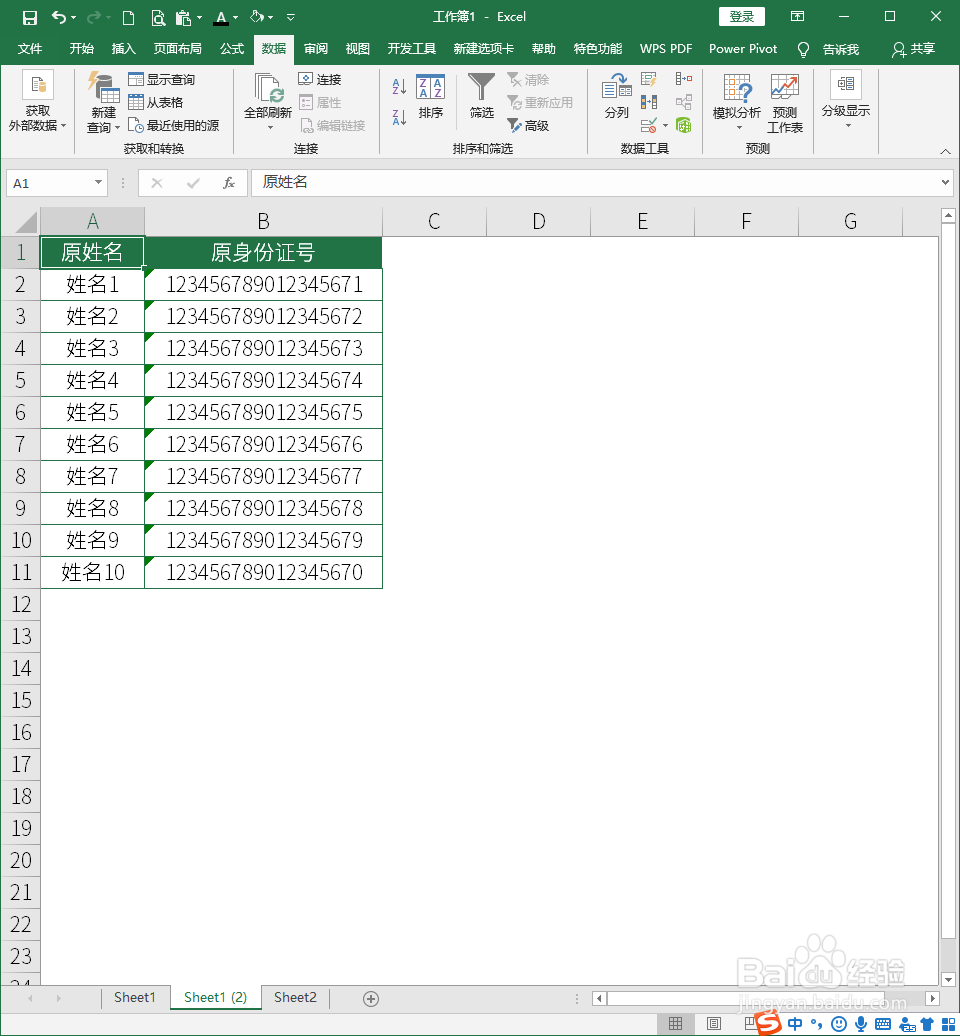
3、在原数据之后添加两列,分别录入需要比对的姓名和比对后将得到的身份证号。
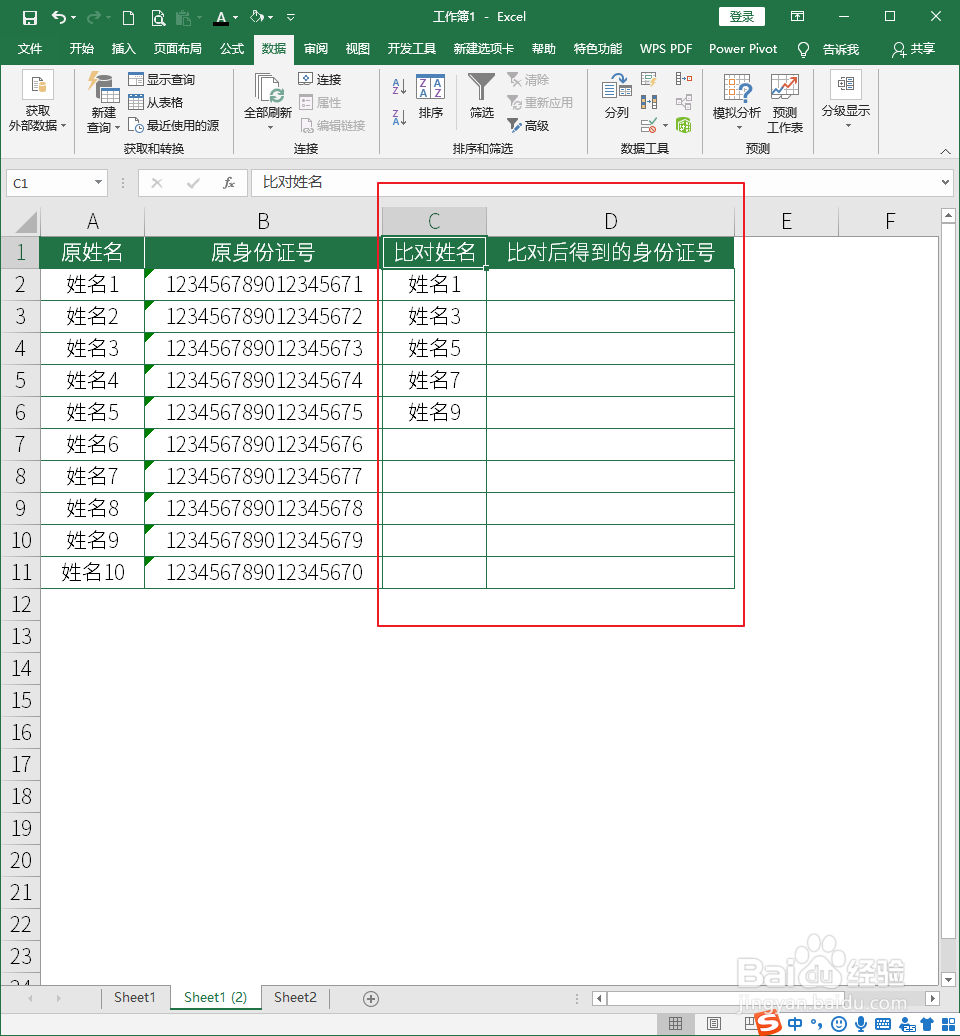
4、如下图所示,在D2单元格输入函数【=V雉搽妤粲LOOKUP(C2,A:B,2,0)】,表示使用C2单元格数据,在A至B列数据中进行对比,因身份证号位于A至B列的第2列,所以函数第三个参数输入2,第四个参数输入0。
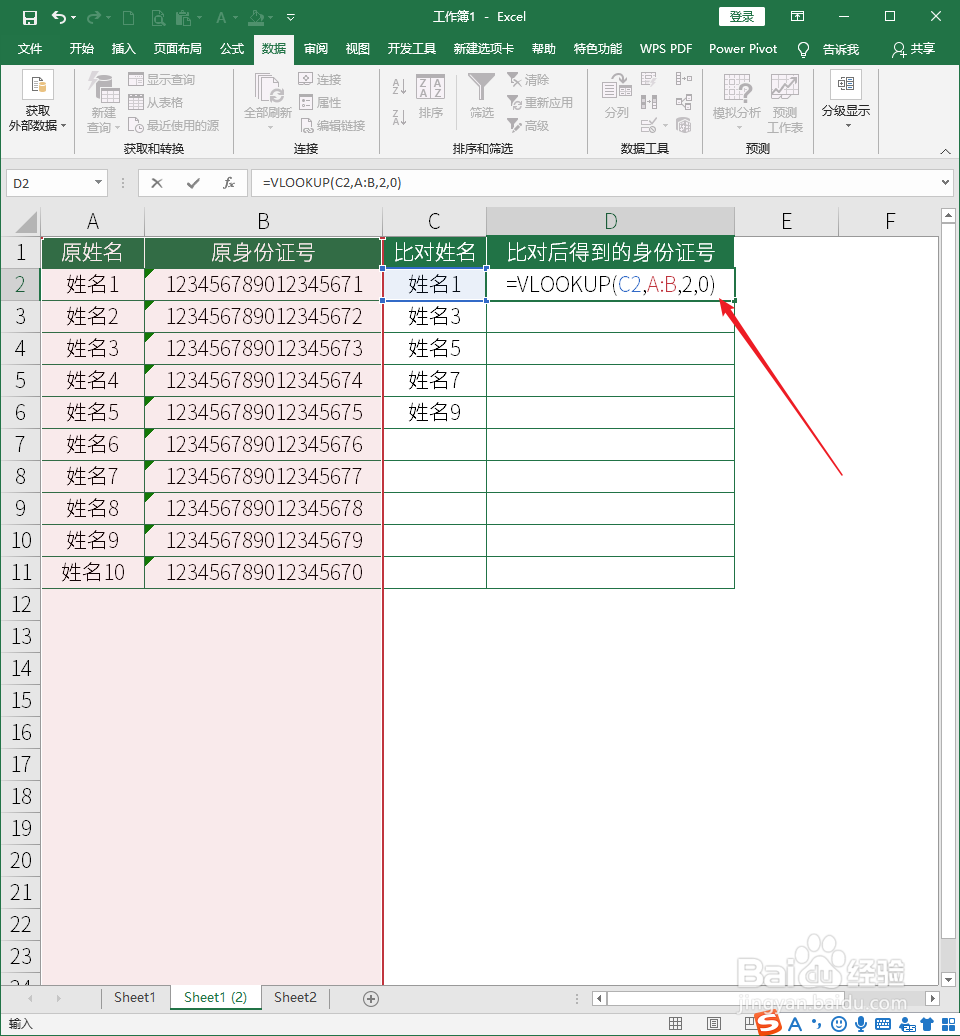
5、按回车键得到比对结果。但是出乎意料,得到的结果不是身份证号,而是函数的表达式。是什么原因呢?

6、选中D2单元格,按Ctrl+1组合键,打开单元格格式设置窗口,看到,原来D2单元格使用了文本格式,所以导致比对后显示的就是函数的表达式,而非身份证号。

7、所以,把单元格格式选择为【常规】,点击【确定】。

8、但是,D2单元格仍然没有显示出身份证号。还是存在问题。

9、选中D2及以后的单元格,点击【数据】选项卡下的【分列】。

10、在打开的【文本分列向导】窗口中,连续点击两次【下一步】,在第三步时,点选【常规】,点击【完成】。

11、再来看D2单元格,显示出了身份证号。
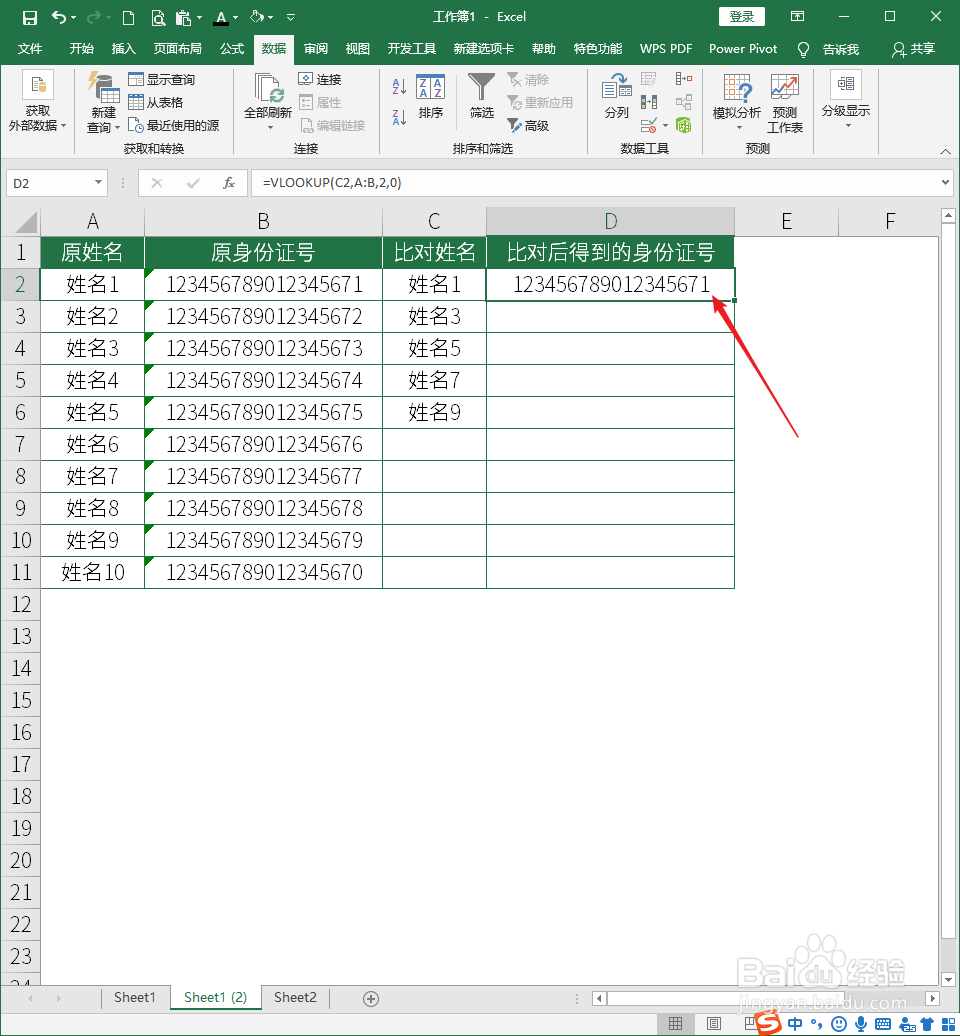
12、在D2单元格右下方双击鼠标左键。

13、则函D2单元格的函数将自动使用到剩下的单元格中,得到各自的比对结果。由于C7至C11没有比对数据,所以D7至D11显示为【#N/A】,表示值不可用。

14、做到这一步还没有完成,因为身份证号一般都是使用【文本】坼黉赞楞格式,否则软件将识别为数值格式,显示为科学计数法计数。所以,需要再在表格之后添加一列,用于放置文本格式的身份证号。

15、然后将这一列的单元设置为【文本】格式。

16、然后把D列比对得到的身份证号复制粘贴到E列,就得到了文本格式的身份证号,这个结果,才是得到最终结果。
